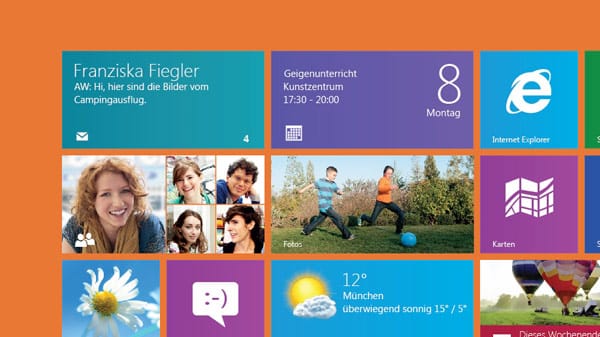Mehr als 150 Journalistinnen und Journalisten berichten rund um die Uhr für Sie über das Geschehen in Deutschland und der Welt.
Zum journalistischen Leitbild von t-online.Software Rechteverwaltung unter Windows 8
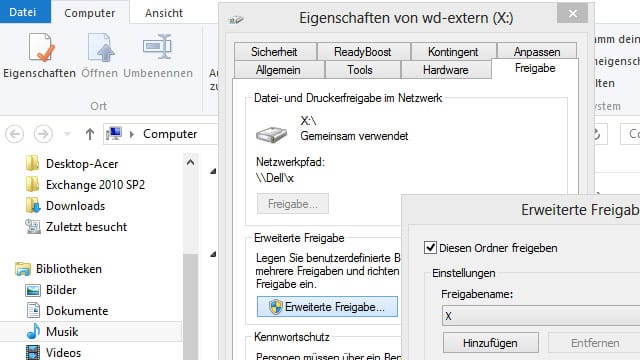

Arbeiten an Ihrem PC mehrere Personen oder geben Sie in der Heimnetzgruppe von Windows 8 Dateien und Verzeichnisse frei, setzt Windows 8 Rechte generell automatisch. Sie sollten sich aber dennoch die Rechte der Benutzer auf Ihre Dateien ansehen, vor allem wenn Sie nicht wollen, dass andere Benutzer im Netzwerk oder am Rechner Zugriff auf Ihre Daten haben, diese bearbeiten oder, noch schlimmer, löschen.
Wir zeigen Ihnen in die wichtigsten Fakten zu den Berechtigungen in Windows 8, und wie Sie diese selbst einstellen. In der Foto-Show sehen Sie die entsprechenden Schritte und Grafiken zu den Einstellungen.
Berechtigungen unter Windows 8
Die Berechtigungen von Dateien und Verzeichnissen im Dateisystem speichert Windows in der Zugriffssteuerungsliste, der ACL (Access Control List). Beim Zugriff auf eine Datei vergleicht Windows die Einträge mit der ACL und ermittelt daraus die Berechtigungen für den entsprechenden Benutzer. Dazu addiert das System die Berechtigungen für jeden übereinstimmenden Eintrag. Ein Benutzer bekommt die Berechtigungen, die seinem Konto zugewiesen sind, sowie alle Berechtigungen, die den Gruppen zugewiesen sind, in denen er Mitglied ist. In Gruppen können Sie Benutzer zusammenfassen. Diese verwalten Sie am besten wenn Sie lusrmgr.msc im Startbildschirm eingeben.
Weisen Sie einem Benutzerkonto die Berechtigung Lesen für ein Verzeichnis zu und bekommt zusätzlich eine Gruppe, in der dieser Benutzer Mitglied ist, die Berechtigung Schreiben zugewiesen, ergeben die effektiven Berechtigungen Lesen und Schreiben.
Es gelten grundsätzlich die engsten Einschränkungen der Zugriffsberechtigungen. Wenn ein Benutzer Vollzugriff auf eine Freigabe hat, über das Netzwerk zugreift, und ein Verzeichnis auf dem PC nur lesen darf, darf er es auch tatsächlich nur lesen, auch wenn er per Vollzugriff über das Netzwerk zugreift. Hat er im Dateisystem Vollzugriff und wurde auf die Freigabe nur das Leserecht vergeben, darf er auf das Verzeichnis über das Netzwerk nur lesend zugreifen. Er kann allerdings lokal auf dem Computer oder über andere überlappende Freigaben, die diese Einschränkung nicht haben, mit mehr Rechten zugreifen. Die Berechtigungen bilden daher immer eine Schnittmenge zwischen Freigabeberechtigungen und Berechtigungen auf dem Dateisystem des Rechners. In der Foto-Show sehen Sie eine Grafik die den Ablauf anzeigt.
Berechtigungen auf Netzwerkebene und lokale Rechte setzen
Berechtigungen für den Zugriff über das Netzwerk nehmen Sie über die Registerkarte Freigabe in den Eigenschaften des Ordners über die Schaltfläche Erweiterte Freigabe vor. Mit Berechtigungen legen Sie fest, wer über das Netzwerk auf den PC zugreifen darf. Den jeweiligen Benutzer müssen Sie vorher auf dem PC anlegen. Das können Sie entweder über die Charms-Leiste und der Auswahl von Einstellungen/PC-Einstellungen ändern in der Kategorie Benutzer durchführen oder durch die Eingabe von »lusrmgr.msc« auf der Startseite. Benutzer und Gruppen legen Sie in der gleichen Oberfläche an.
Die Festlegung für das Dateisystem, erfolgt über die Eigenschaften eines Ordners auf der Registerkarte Sicherheit. Nach jeweils einem Klick auf die Schaltfläche Bearbeiten und Hinzufügen können Sie neue Benutzer, denen Sie Berechtigungen gewähren wollen, hinzufügen. Dabei haben Sie folgende Möglichkeiten:
- Vollzugriff – Erlaubt den vollen Zugriff auf das Verzeichnis oder die Datei. Bei Verzeichnissen bedeutet das, dass Benutzer Dateien hinzufügen und löschen dürfen. Bei Dateien stehen alle Funktionen zur Verfügung. Dazu gehört auch die Veränderung von Zugriffsberechtigungen. Mit diesem Recht sollten Sie vorsichtig umgehen.
- Ändern – Die Berechtigungen sind im Vergleich mit dem Vollzugriff auf das Schreiben, Lesen, Ändern und Löschen beschränkt. Benutzer können keine Berechtigungen erteilen, sonst aber alles mit den Dateien machen.
- Lesen, Ausführen – Für Programmdateien relevant, da diese ausgeführt werden dürfen. Fehlt dieses Recht, darf ein Benutzer keine Programme starten, die in diesem Verzeichnis gespeichert sind.
- Ordnerinhalt auflisten (nur bei Verzeichnissen) – Benutzer dürfen den Inhalt des Verzeichnisses anzeigen. Die Inhalte der Dateien im Verzeichnis lassen sich aber nicht anzeigen.
- Lesen – Definiert, dass eine Datei gelesen, aber nicht ausgeführt oder geöffnet werden darf.
- Schreiben – Die Datei darf verändert, jedoch nicht gelöscht werden. Anwender dürfen nur Daten hinzufügen.
So setzen Sie diese Berechtigungen optimal
In diesem Abschnitt zeigen wir Ihnen Schritt für Schritt, wie Sie Berechtigungen am besten für ein Verzeichnis konfigurieren In der Fotoshow sehen Sie die entsprechenden Grafiken zu den einzelnen Schritten.
- Um Berechtigungen für ein Verzeichnis oder eine Datei zu setzen, wählen Sie in den Eigenschaften des Verzeichnisses im Explorer oder der Datei die Registerkarte Sicherheit.
- Im oberen Bereich sehen Sie, welche Benutzer oder Gruppen bereits Berechtigungen für das Verzeichnis haben.
- Klicken Sie im oberen Bereich auf eine Gruppe oder einen Benutzer, sehen Sie dessen Standardrechte im unteren Bereich.
- Über die Schaltfläche Bearbeiten können Sie die Berechtigungen steuern.
- Klicken Sie auf Hinzufügen, um neue Benutzer oder Gruppen der Liste hinzuzufügen, oder auf Entfernen, um eine Gruppe zu löschen.
- Wollen Sie Benutzer hinzufügen, klicken Sie erst auf Hinzufügen und anschließend im neuen Fenster auf Erweitert.
- Klicken Sie im neuen Fenster auf Jetzt suchen oder geben Sie den Benutzernamen im Fenster ein. Windows zeigt dann alle Benutzerkonten und Gruppen an, die Sie auf dem Computer angelegt haben.
- Wählen Sie das Benutzerkonto aus, dem Sie Rechte erteilen wollen.
- Das Benutzerkonto steht jetzt in der Liste, und Sie können zunächst Standardrechte erteilen.
Objektbesitzer anpassen
Der Objektbesitzer ist der Anwender mit den umfangreichsten Rechten für ein Verzeichnis oder eine Datei. Vor allem wenn Anwender versehentlich auch den Administrator von der Berechtigungsliste streichen, kommt dem Objektbesitzer eine besondere Bedeutung zu. Dieser kann dann nämlich auf den Administrator geändert werden. So lassen sich auch versehentlich gesperrte Verzeichnisse durch die Hintertür wieder öffnen:
- Um den Besitzer einer Datei festzustellen oder zu ändern, öffnen Sie zunächst die Eigenschaften des Objekts und wählen dort die Registerkarte Sicherheit.
- Anschließend klicken Sie auf die Schaltfläche Erweitert.
- Auf der Registerkarte Berechtigungen sehen Sie unter Besitzer den Inhaber dieses Objekts.
- Um den Besitz zu übernehmen, klicken Sie auf Ändern und wählen dann das Konto in der Liste aus.